iOS 16 帶來諸多令人興奮的新特性,例如強化的鎖屏自訂功能、密碼管理以及訊息編輯等。其中,一個隱藏但實用的功能是為 iPhone 鍵盤啟用了觸感反饋。 簡單來說,啟用此功能後,當你在 iPhone 鍵盤上打字時,會感受到輕微的振動。 如果你希望提升打字體驗,建議參考本指南,學習如何在 iOS 16 中開啟或關閉 iPhone 鍵盤的觸感反饋!
在 iOS 16 (2022) 中為 iPhone 啟用鍵盤振動
事實上,鍵盤觸感功能並非新鮮事物。 許多第三方 iOS 鍵盤應用,例如 Microsoft SwiftKey 和 Gboard,早已支援此功能,但原生鍵盤一直缺乏此項特性。iPhone 用戶長期以來一直期盼這項小功能,而 Apple 終於在 iOS 16 中實現了。所有與 iOS 16 相容的 iPhone 機型均支援鍵盤觸感功能,這意味著你可以在 iPhone 8 或更新的機型上享受打字時的振動回饋。
啟用 iPhone 鍵盤上的觸感反饋
1. 在執行 iOS 16 的 iPhone 上,開啟「設定」應用程式,然後選擇「聲音與觸覺」選項。
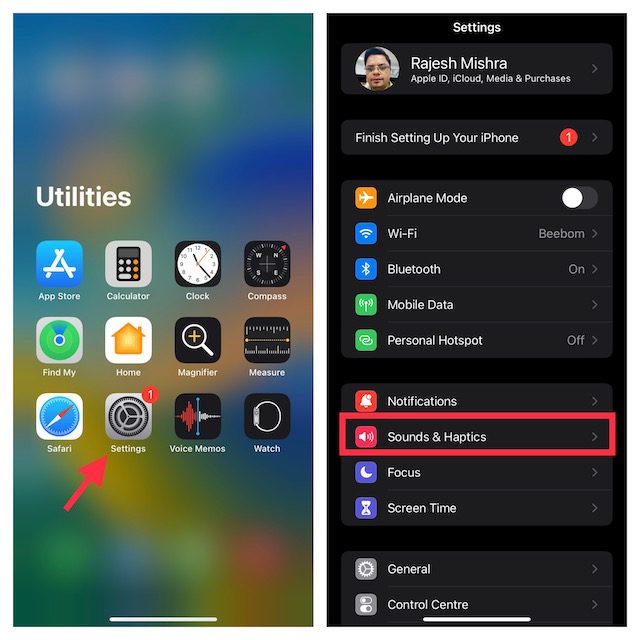
2. 接下來,點擊「鍵盤回饋」。
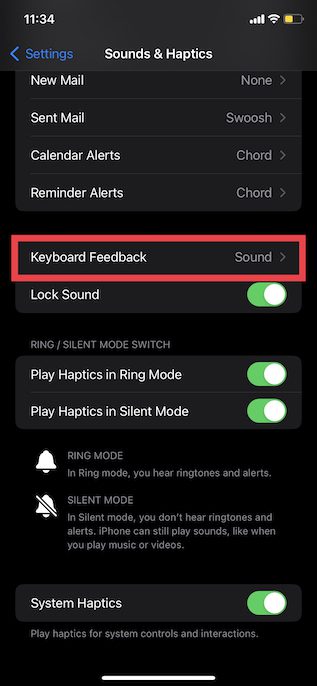
3. 最後,開啟「觸感」旁的開關,即可完成設定! 請注意,如果你不需要鍵盤聲音,可以在此頁面關閉「聲音」切換開關。
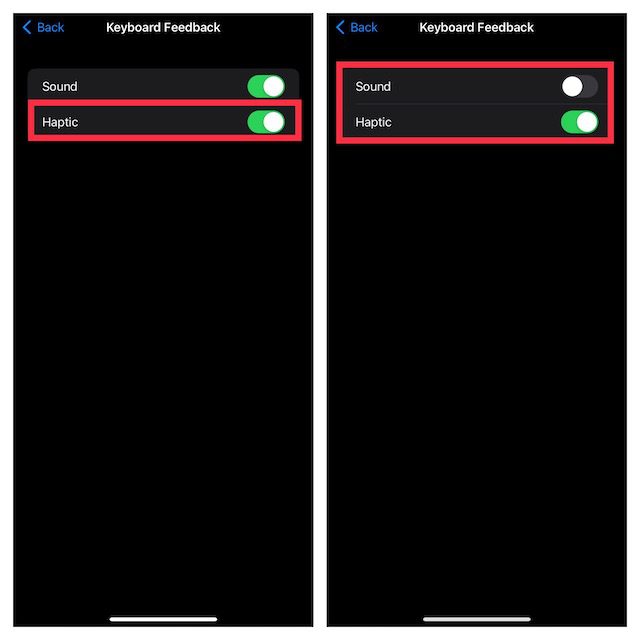
現在,開啟你的 iPhone 預設鍵盤,當你按下鍵盤上的按鍵時,就能感受到輕微的振動了。
停用 iPhone 鍵盤的觸感反饋
儘管觸感鍵盤能帶來更優質的打字體驗,但並非所有人都認為它有用。幸好,Apple 允許你輕鬆關閉此功能。 請依照下列步驟操作:
1. 開啟「設定」應用程式,然後如上一節所述,前往「聲音與觸覺」->「鍵盤回饋」。
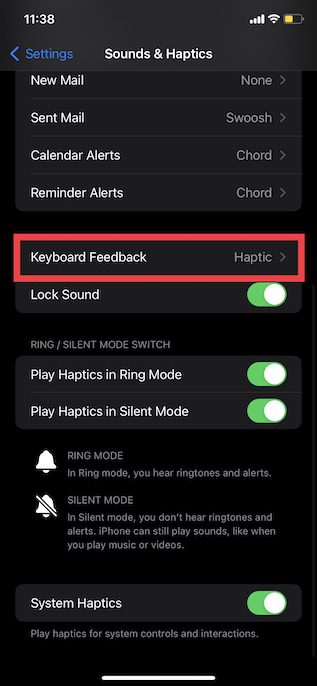
2. 接著,關閉「觸感」旁邊的開關。現在當你在 iPhone 鍵盤上打字時,你將不會再感受到振動。
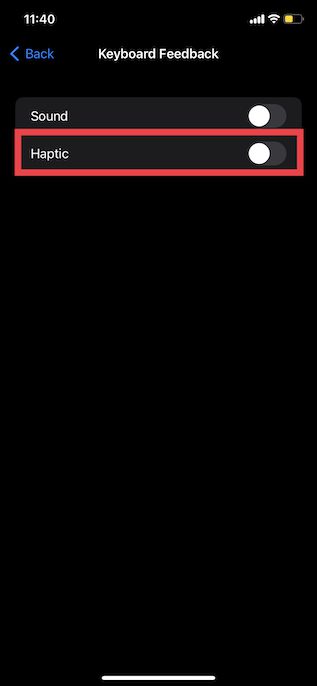
在你的 iPhone 上啟用並使用觸感鍵盤
一切就緒! 引入鍵盤觸感等實用功能來增強使用者的打字體驗永遠不會嫌晚。Apple 在 iOS 16 中為 iPhone 原生鍵盤帶來這項期盼已久的功能,實在是件好事。此外,你現在也可以在 iPhone 上編輯和取消發送 iMessage,以及快速建立筆記。請務必透過連結文章查看這些功能。另外,請讓我們知道你會繼續使用第三方鍵盤,或是改用原生鍵盤並在 iPhone 上新增觸感功能。